Povolení telnetu ve Windows 8. Co je Telnet a jak nástroj používat. Co je Telnet
Jen málo uživatelů počítačů dnes ví o existenci různých speciálních protokolů v počítači, které jim umožňují provádět různé akce bez použití grafického rozhraní nebo programů třetích stran. Proto touha naučit se používat službu TELNET okamžitě vyvstane, když se dozvědí o odpovídajícím protokolu.
Dále nastíníme malou teorii o tom, co je TELNET, pro co se jej mnoho lidí snaží zvládnout: možnosti služby a také seznam základních příkazů, které umožňují implementaci těchto schopností ve Windows.
TELNET je komunikační nástroj, který vytváří přenosové spojení mezi koncovými zařízeními, klienty, tedy vaším počítačem a strojem někoho jiného, serverem, který podporuje tento standard připojení. Nejedná se o speciální program, ale pouze o síťový protokol, ale slovem TELNET (terminální síť) se označují i různé utility, které tento protokol také používají. Dnes je Telnet přítomen téměř všude, používají ho všechny operační systémy, tak či onak
TELNET implementuje textové rozhraní, které se liší od grafického rozhraní známého běžnému uživateli tím, že všechny příkazy musí být zadávány ručně.
Co nám to všechno dává?
Dříve byla tato služba jedním z mála způsobů připojení k síti, postupem času však ztratila na aktuálnosti. Dnes existují mnohem pohodlnější programy, které dělají veškerou práci za uživatele a nenutí ho, aby si zapamatoval různé příkazy, aby mohl provádět ty nejjednodušší akce. Některé věci však lze stále provádět pomocí Telnetu.

Síťová připojení
Pomocí Telnetu můžete:
- připojit se ke vzdáleným počítačům;
- zkontrolujte port pro přístup;
- používat aplikace, které jsou dostupné pouze na vzdálených počítačích;
- používat různé adresáře, ke kterým lze přistupovat pouze tímto způsobem;
- odesílat e-maily bez použití speciálních programů (klientů);
- porozumět podstatě práce mnoha dnes používaných protokolů a získat z toho určité výhody;
- poskytnout ostatním uživatelům přístup k datům umístěným na jejich počítači.
Začněme to používat
Zahájení
Spuštění TELNETu v systému Windows 7 a jakémkoli jiném systému Windows je poměrně jednoduché. Chcete-li to provést, nejprve potřebujete klienta, pokud ještě není nainstalován:
- Přejděte na Ovládací panely.

- Vyberte „Programy“.
- Vyberte kartu „Zapnout nebo vypnout funkce systému Windows“.

- Najděte klienta Telnet a umístěte vedle něj značku, pokud již není nainstalována.
Poté klikněte na „OK“ a počkejte minutu, než se klient nainstaluje.
Terminál se spouští ve Windows přes příkazový řádek, pokud nemáte nainstalované nějaké speciální utility pro práci s Telnetem. Ale protože čtete tento článek, znamená to, že se s tímto tématem teprve začínáte seznamovat a nejprve by bylo fajn zvládnout základy správy pomocí příkazového řádku.
- Spusťte příkazový řádek jako správce.
- Zadejte „telnet“.
Příkazový řádek se restartuje a nyní se otevře příkazový řádek TELNET, ve kterém budeme pracovat.
Kontrola portu
Jednou z nejjednodušších akcí prováděných v TELNETu je kontrola portů. Můžete zkontrolovat port a zjistit, zda je přístupný z vašeho počítače. Chcete-li to provést, musíte provést následující:
Do příkazového řádku otevřeného výše uvedenou metodou zadejte: telnetip adresa číslo portu

Pokud je například vaše IP adresa 192.168.0.1 a číslo portu je 21 (port FTP), zadejte:
telnet 192.168.0.1 21
Pokud příkaz zobrazí chybovou zprávu, znamená to, že port je nedostupný. Pokud se objeví prázdné okno nebo požadavek na zadání dalších dat, pak je port otevřený. Pro Windows může být tento způsob kontroly portu docela pohodlný.
Týmy
Příkazy TELNET jsou základem pro použití terminálu. S jejich pomocí můžete ovládat počítač, který tento protokol používá, pokud je vám povolen přístup, stejně jako provádět různé další akce. Jak bylo uvedeno výše, v systému Windows se zadávají do příkazového řádku aplikace Telnet.
Chcete-li zobrazit hlavní seznam příkazů, zadejte do řádku Pomoc a stiskněte "Enter". Základní příkazy:
- OTEVŘENO- připojení ke vzdálenému serveru. Tento příkaz musíte zadat spolu s názvem spravovaného serveru a číslem portu, například: openredmond 44. Pokud parametry nejsou zadány, použije se výchozí místní server a port.
- Zavřít- odpojit se od vzdáleného serveru. Používají se podobné parametry.
- Soubor- nastavení vzdáleného serveru, používaného s názvem spravovaného serveru. Dohromady s Soubor Používají se následující příkazy:
- - používá se k určení terminálu zadaného typu.
- - nastavuje řídící znak.
- - nastavuje provozní režim.
- Zrušit nastavení [možnost]- deaktivuje dříve zadaný parametr.
- Start- spustí Telnet server.
- Pauza- pozastaví server.
- Pokračovat- obnovuje práci.
- Stop- zastaví server.
TELNET je jedním z nejstarších protokolů, ale používá se dodnes. To znamená, že jej můžete začít používat pro své vlastní účely. K tomu se stačí naučit syntaxi a seznam příkazů a začít cvičit. Můžete se naučit spoustu nových věcí a zároveň se začít dívat na internet a dříve známé online akce úplně jinak.
Ne všichni uživatelé počítačů si uvědomují přítomnost skrytých služeb, které vám umožňují provádět různé operace bez použití speciálního softwaru. Služba Telnet je k dispozici v operačních systémech Windows a Linux. Tento materiál bude podrobně probírat účel služby, příkazy, schopnosti a jak s ní správně pracovat.
Co je Telnet
Telnet je prostředek komunikace, který je navázán mezi koncovými zařízeními. Příklad takového připojení je docela jednoduchý: osobní počítač a server, který podporuje podobný typ připojení. Telnet není žádný software, ano komunikační protokol. Je však třeba poznamenat, že existují některé nástroje, které fungují prostřednictvím protokolu „terminalnetwork“.
V nedávné minulosti byl Telnet jedním z hlavních způsobů připojení k síti. Nyní utilita prakticky nepoužívaný. Dnes mají operační systémy nainstalované pokročilejší protokoly, které eliminují jakékoli další akce ze strany uživatele.
Tento komunikační protokol se používá v některých operacích:
- spojení na vzdálenou plochu;
- zkouška porty pro připojení;
- používání software, který je dostupný pouze na vzdálených počítačích;
- aplikace systémové adresáře, který lze otevřít pouze pomocí tohoto typu protokolu;
- odesílání e-mail bez použití dalšího softwaru;
- uživatelé používající tento protokol umožňuje ostatním uživatelům získat přístup do vašeho osobního počítače.
Instalace a spuštění
Nástroj není nutné stahovat; Telnet je ve výchozím nastavení zabudován do systému Windows 7/8/10.
Pokyny pro instalaci a spuštění:
Chcete-li spustit klienta, musíte otevřít příkazový řádek:

Zveme vás ke shlédnutí videa o instalaci Telnetu ve Windows:
Kontrola přístavu
Kontrola síťového portu, zda k němu má osobní počítač přístup přes Telnet:
- v okně musíte zadat příkaz telnetip;
- následován vstoupitIP adresa počítač, například 192.168.1.1. Adresu si můžete prohlédnout v nastavení vašeho síťového routeru;
- Nakonec zadáme FTP port „21“. Příkaz tedy bude vypadat takto: telnet 192.168.0.1 21;
- poté se objeví chybové hlášení pokud je port nedostupný nebo vás požádá o zadání dalších údajů, pokud je port otevřený.
Příkazy Telnet
Příkazy nástroje představují způsob, jak s ním pracovat. Zobrazit seznam všech příkazů, musíte zadat „help“. Dále se podrobně podíváme na hlavní příkazy:
- "otevřeno" - požadavek umožňuje připojit na vzdálený server;
- "zavřít" - přerušení procesu připojení ke vzdálenému serveru;
- "set" - nastavení parametry připojení k serveru;
- "termín" - požadavek je určen indikace typu terminálu;
- "útěk" - sady kontrolní znak;
- "režim" - volba pracovní režim;
- "nenastaveno" - resetovat dříve zadané parametry;
- "Start" - zahájení servery;
- "pauza" - dočasné zastavení provoz serveru;
- "pokračovat" - pokračování v práci servery po pauze;
- "stop" - kompletní zastavení práce server.
Telnet na Linuxu
Stejně jako Windows je Telnet zabudován do operačního systému Linux. Dříve byl používán jako standardní protokol Telnet, nyní byl nahrazen vylepšeným SSH. Stejně jako u předchozího OS se utilita v Linuxu používá ke kontrole portů, routerů atd.
Podívejme se na hlavní provozní režimy:
- « řádek po řádku" Tento provozní režim se doporučuje. V tomto případě se úprava požadavku provádí na lokálním PC a je odeslána na server, až když je připraven;
- « znak po znaku" Každý znak zadaný v okně konzoly je odeslán na vzdálený server. Zde nelze text upravovat. Když smažete znak pomocí „Backspace“, bude také odeslán na server.
Základní příkazy v Linuxu:
- „zavřít“ — přerušení spojení;
- „šifrovat“ — povolit šifrování;
- „logout“ – vypněte nástroj a uzavřete připojení;
- „mode“ — výběr provozního režimu;
- „stav“ — stav připojení;
- „poslat“ — odeslání požadavku telnet;
- „set“ — nastavení parametrů serveru;
- „open“ — připojení ke vzdálenému serveru;
- „display“ — zobrazení speciálních znaků.
- v okně konzoly zadejte požadavek na kontrola dostupnosti serveru, například "telnet 192.168.1.243";
- Dále zkontrolujeme přístup k portu zadáním požadavku „telnet localhost 122“ a „telnet localhost 21“. Na obrazovce konzoly se objeví zpráva oznamující, zda některý z portů přijímá připojení;
- příklad dálkového ovládání pomocí telnetu. Chcete-li to provést, zadejte v hlavním okně požadavek „telnet localhost 23“. "23" je výchozí port. Chcete-li provádět vzdálené ovládání, musíte na místní počítač nainstalovat „telnet-server“. Poté se zobrazí zpráva s výzvou k zadání přihlašovacího jména a hesla.
Nevýhody Telnetu
Hlavní nevýhodou tohoto protokolu je vzdálené připojení bez použití šifrování. Jediným bezpečnostním bodem je autorizace uživatelů v relaci telnet. Ale přesto se přihlašovací jméno a heslo přenášejí také v nešifrované podobě, takže přístup k nim lze získat tak či onak. Důrazně se doporučuje nepřenášet žádná důležitá data přes místní sítě.
Telnet je síťový protokol, který se používá k ovládání různých zařízení zadáváním textových příkazů. Telnet nejčastěji využívají IT profesionálové. Ale i běžnému uživateli se někdy může hodit. Například pro ovládání routeru nebo vzdáleného počítače. Nyní si povíme, jak povolit tento protokol v operačním systému. Pokud je ve Windows XP klient telnet ve výchozím nastavení povolen, pak počínaje systémem Vista tato komponenta chybí a musí být povolena ručně. Pokud potřebujete telnet ve Windows 10, 8 a 7, přečtěte si pokyny.
Jak povolit telnet ve Windows 10 a 8.1
Ve Windows 10 klikněte pravým tlačítkem na tlačítko Start a vyberte Programy a komponenty:
V jakékoli verzi operačního systému můžete také stisknout kombinaci kláves Win+R, zadejte a stiskněte Vstupte:
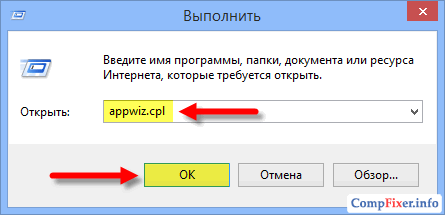
V okně Programy a komponenty klikněte na odkaz Zapnout nebo vypnout funkce Windows :

Zaškrtněte políčko vedle položky Telnet klient a stiskněte OK :

Počkejte, až se komponenta nainstaluje:

Připraven. Nyní můžete otevřít konzolu a používat ji. Ve výchozím nastavení nástroj používá port 23, ale můžete port zadat explicitně a pokusit se připojit k libovolnému portu. Příklad, telnet 192.168.1.1 21. Po příkazu uveďte IP adresu vzdáleného zařízení a požadovaný port oddělené mezerou. Pokud port není zadán, bude proveden pokus o navázání spojení s výchozím portem - 23.
Za zmínku také stojí, že pokud nechcete povolit telnet ve Windows, můžete si online stáhnout nástroj s názvem Putty. Dokáže to samé a mnohem víc. Hledejte informace online.
Ve výchozím nastavení je telnet klient v operačních systémech Microsoft Windows zakázán, což je nešťastné, protože je to extrémně užitečný nástroj, který lze použít pro testování TCP konektivity k externím hostitelům na zadaném portu.
To je skvělé, když se pokoušíte vyřešit problémy s připojením k síti, například, řekněme, že máme webový server, který by měl naslouchat na portu 80, aby obsluhoval HTTP provoz, ale nejsme schopni načíst webovou stránku pomocí telnetu pro připojení. k webovému serveru na portu 80 můžeme ověřit konektivitu.
Může se stát, že připojení je v pořádku, ale je problém s webovým serverem, nebo že webový server je například zastaven a port vůbec neposlouchá. Díky telnetu můžeme lépe porozumět tomu, co se děje.
Povolení klienta telnet
Nejprve musíte povolit klienta telnet, pokud jej nepovolíte, při pokusu o jeho použití dostanete výsledek podobný níže uvedené zprávě.
C:\>telnet google.com 80 „telnet“ není rozpoznán jako interní nebo externí příkaz, spustitelný program nebo dávkový soubor. C:\>
Klienta můžete povolit jak pomocí příkazového řádku, tak prostřednictvím grafického rozhraní.
Povolení klienta telnet pomocí příkazového řádku
Spusťte níže uvedený příkaz v příkazovém řádku s oprávněními správce.
Pkgmgr /iu:"TelnetClient"
To je vše, po několika sekundách by měl být telnet připraven k použití.
Povolení klienta telnet prostřednictvím grafického uživatelského rozhraní
Ověření, zda je klient telnet povolen
Jednoduše otevřete příkazový řádek nebo powershell, napište „telnet“ a stiskněte enter. Pokud to bylo úspěšné, měli byste mít výzvu podobnou níže:
Vítejte v Microsoft Telnet Client Escape Znak je "CTRL+]" Microsoft Telnet>
Máte již telnet nainstalovaný, ale stále selhává?
V některých případech musíte spustit příkazový řádek nebo powershell jako správce, abyste mohli zadat příkaz telnet, jinak se zobrazí stejná chyba, jako kdyby nebyl povolen vůbec.